Revit教程:零基础入门到高级技巧全解析
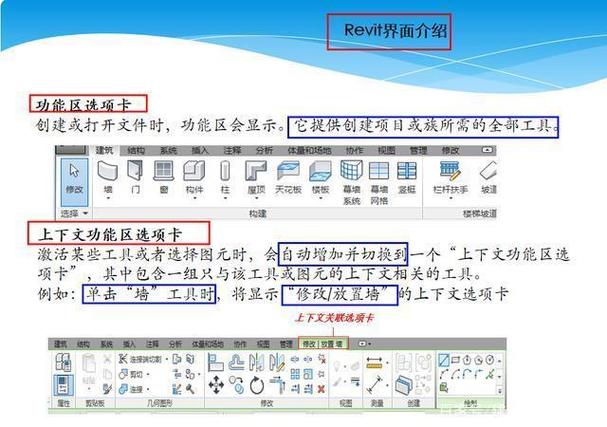
引言
随着建筑信息模型(BIM)技术的普及,Autodesk Revit已成为建筑设计、结构工程和机电工程等领域不可或缺的工具。对于许多从事建筑行业的专业人士而言,掌握Revit意味着在竞争激烈的市场中占据优势地位。然而,对于初学者来说,从零开始学习Revit可能是一个挑战。这篇文章将带领您从零基础开始,一步步深入,直至掌握高级技巧,实现高效设计。
第一章:Revit基础知识
1.1 Revit是什么?
Revit是Autodesk公司开发的一款面向建筑设计与施工的集成应用软件。它支持从概念设计到施工文档的全过程工作流,是一种以BIM为核心的建模工具。Revit允许用户以三维方式进行设计,同时自动生成二维图纸和工程量统计数据。
1.2 安装与界面介绍
下载安装Revit软件后,初次打开时可能会被其复杂的界面所震慑。然而,了解各部分功能,将大大提高使用效率。Revit的界面主要包括以下几个区域:
- 快速访问工具栏:包含常用命令的快捷按钮。
- 功能区:按功能分组组织的命令选项卡。
- 项目浏览器:用于查看和导航项目中的各个视图、楼层、族等元素。
- 属性面板:显示和编辑选中元素的属性。
- 绘图区:模型和图纸的实际工作空间。
1.3 创建新项目和设置绘图标准
在开始新的项目之前,选择合适的模板是关键。Revit提供多种预设模板,如建筑、结构、机电等,根据项目需求选择相应的模板可以事半功倍。在项目创建后,通过“管理”选项卡设置单位、标高和轴网等绘图标准,为后续的建模打下坚实基础。
第二章:基本建模操作
2.1 墙体绘制
墙是建筑物的基本组成部分。在Revit中,可以通过“建筑”选项卡下的“墙”工具快速绘制不同类型的墙体。同一类型的墙可以通过调整高度、厚度、材质等参数来满足不同设计要求。同时,还可以使用“连接墙”工具处理交汇处,提高模型准确性。
2.2 门窗布置
在绘制完墙体之后,下一步是添加门窗。通过“建筑”选项卡中的“门”和“窗”工具,可以从项目库中选择已有的门窗族,也可以通过加载其他族文件增加更多样式。放置时注意基于所需的标高定位,保证门窗在正确的位置。
2.3 楼板和屋顶
楼板和屋顶的创建关系到建筑物的功能布局与外观。在“建筑”选项卡中选择“楼板”工具,可以基于现有的墙体轮廓创建楼板,并通过编辑边界对其进行修改。类似地,使用“屋顶”工具可以绘制平面屋顶或坡屋顶,根据项目需求调整倾斜角度和出挑长度。
第三章:高级建模技巧
3.1 自定义族的创建
族是Revit的核心概念之一,通过族的灵活运用,可以极大丰富模型细节和增强设计表现力。自定义族的创建包括:
- 确定族类型和类别。
- 设置基本尺寸和约束条件。
- 添加参数以便后期调整。
- 使用“文件”—“新建”—“族”进入族编辑器进行设计。
3.2 参数化设计
Revit支持参数化设计,这意味着可以通过设置参数控制模型的几何形态和材质。在族创建中引入参数化思想,能够提升设计效率和灵活性。例如,可以通过添加宽度、高度、材料等实例参数,快速生成多种变体设计。
3.3 高级渲染与可视化
为了更好地展示设计理念,高级用户往往需要借助Revit的渲染功能实现精美效果。利用“可视化”选项卡中的工具,调整光照、材质和视图样式,在本地或云端进行渲染。此外,还可以导出到Enscape、Lumion等插件实现实时漫游和沉浸式体验。
第四章:协同工作与项目管理
4.1 工作共享与团队协作
Revit强大的协同能力使得多人同时参与同一项目成为可能。启用工作共享后,团队成员可以通过创建本地副本并定期同步到中心文件的方式,实现实时协作。明确划分工作集,合理分配任务,有助于提高协作效率。
4.2 文档输出与打印
Revit可以直接生成施工图与材料清单,以满足施工需求。在“文件”菜单中,通过“打印”功能,可以将设计图纸输出为PDF或DWF格式。此外,通过设置打印样式和比例,确保输出符合项目要求。
结论
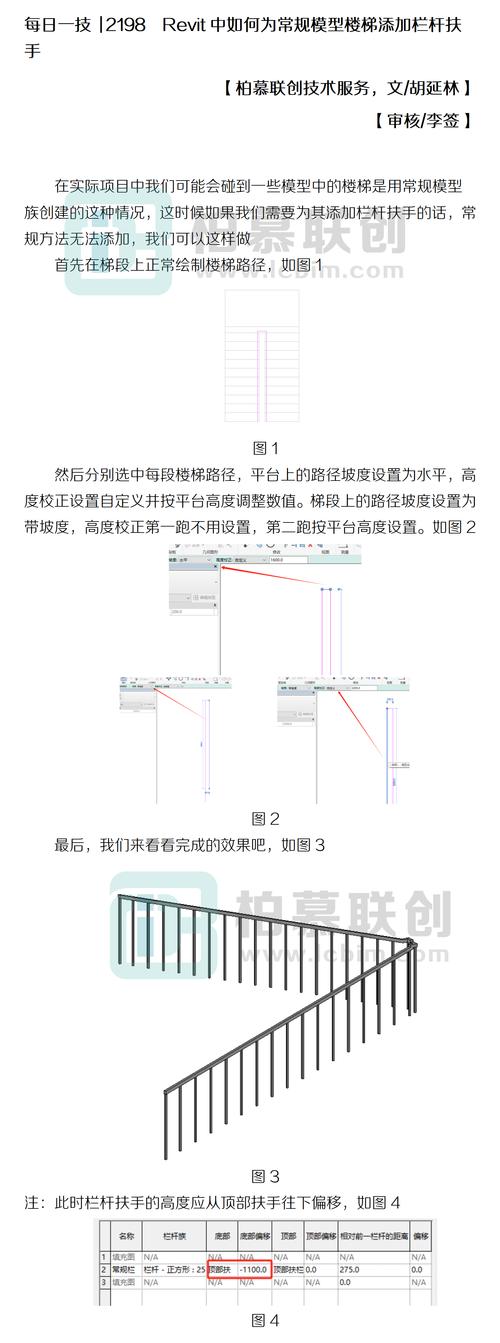
本文详细介绍了从Revit基本操作到高级技巧的全过程。无论您是刚接触Revit的新手,还是希望提高技能的老手,循序渐进地掌握这些知识点,将助您在建筑设计领域游刃有余。Revit是一款功能强大的软件,其应用范围广泛且不断扩展,持续学习与实践是精通这门工具的关键。
BIM技术是未来的趋势,学习、了解掌握更多BIM前言技术是大势所趋,欢迎更多BIMer加入BIM中文网大家庭(http://www.wanbim.com),一起共同探讨学习BIM技术,了解BIM应用!
相关培训